Სარჩევი
OctoPrint-ის ერთ-ერთი საუკეთესო ნაწილი არის ის, თუ რამდენად გაფართოებადი და კონფიგურირებადია პროგრამული უზრუნველყოფა. შეგიძლიათ დააინსტალიროთ სხვადასხვა დანამატები OctoPrint პროგრამულ უზრუნველყოფაში, რათა დაამატოთ სხვადასხვა ფუნქციები მის დაფაზე და გააუმჯობესოთ მისი ფუნქციონირება.
დამატებების დასაყენებლად დააწკაპუნეთ გასაღების ხატულაზე პარამეტრების მენიუს გასახსნელად. როგორც კი პარამეტრების მენიუში მოხვდებით, დააწკაპუნეთ Plugin Manager გასახსნელად, შემდეგ დააწკაპუნეთ „მეტის მიღებაზე“ დანამატების სიის გასახსნელად. თითოეულ მათგანს ექნება ღილაკი „Install“ თითოეულის გვერდით, რომელზეც შეგიძლიათ დააწკაპუნოთ.
შეგიძლიათ გაეცნოთ ქვემოთ მოცემულ ვიდეოს, რომ ნახოთ როგორ კეთდება ეს.
აქ არის საუკეთესო OctoPrint დანამატები. შეგიძლიათ ჩამოტვირთოთ:
- OctoLapse
- Obico [Previously The Spaghetti Detective]
- Themeify
- გადაუდებელი გაჩერება
- წოლის ვიზუალიზატორი
- Touch UI
- Pretty G-Code
- Octo Everywhere
- რეგიონის გამორიცხვა
- HeaterTimeout
- PrintTimeGenius
- Spool Manager
1. OctoLapse
OctoLapse არის მედია დანამატი, რომელიც მიიღებს თქვენს ანაბეჭდებს გარკვეულ წერტილებში. ბეჭდვის დასასრულს, ის აერთიანებს ყველა სნეპშოტს, რათა შექმნას განსაცვიფრებელი ვიდეო, რომელსაც ეწოდება time-lapse.
ეს დანამატი ძალიან სასარგებლოა, თუ თქვენ ხართ ვინმე, ვისაც უყვარს ბეჭდვის პროგრესის ვიზუალიზაცია, ან თუ თქვენ გსურთ თქვენი ბეჭდვის ვიდეოების ონლაინ გაზიარება.
Იხილეთ ასევე: 7 საუკეთესო 3D პრინტერი საავტომობილო მანქანებისთვის და amp; მოტოციკლის ნაწილებიOctoLapse-ის ინსტალაციისთვის გადადით დანამატების მენეჯერთან, მოძებნეთOctoLapse და დააინსტალირეთ. მისი ინსტალაციის შემდეგ, OctoPrint-ის მთავარ ეკრანზე დაინახავთ OctoLapse ჩანართს.
გახსენით ჩანართი და დააკონფიგურირეთ თქვენი პარამეტრები. თქვენ მოგიწევთ აირჩიოთ თქვენი პრინტერის მოდელი, აირჩიოთ კამერა და შეიყვანოთ თქვენი სლაისერის პარამეტრები.
როგორც ამ ყველაფერს დაასრულებთ, მოდული მზად არის და შეგიძლიათ დაიწყოთ გასაოცარი ვიდეოების შექმნა მასთან. .
2. Obico [Previously The Spaghetti Detective]
Obico არის ერთ-ერთი ყველაზე გამოსადეგი დანამატი OctoPrint-ზე. ხელოვნური ინტელექტის მქონე კომპიუტერული ხედვის გამოყენებით, ის გეხმარებათ ამოიცნოთ, როდესაც თქვენი ბეჭდვა მარცხდება და ავტომატურად აჩერებს ბეჭდვას.
ეს გეხმარებათ ძაფის დაზოგვაში, განსაკუთრებით გრძელ ანაბეჭდებზე, როცა პრინტერს მარტო ტოვებთ. სპაგეტის დეტექტივი ასევე გაცნობებთ, როდესაც წარუმატებლობა მოხდება, ასე რომ თქვენ შეგიძლიათ მოხვიდეთ და გადატვირთოთ ან გადატვირთოთ ბეჭდვა.
Იხილეთ ასევე: მარტივი Anycubic Photon Mono X 6K მიმოხილვა – ღირს თუ არა ყიდვა?სპაგეტის დეტექტივმა დაამატა ახალი ფუნქციები და გაიარა რებრენდინგი Obico-ში. ეს ახალი ვერსია ამატებს სხვა ფუნქციებს, როგორიცაა თქვენი ბეჭდვის პირდაპირი სტრიმინგი, სრული დისტანციური წვდომა (თუნდაც თქვენი სახლის ქსელის გარეთ) და მობილური აპები.
საუკეთესო ნაწილი ის არის, რომ მოიცავს უფასო ფენას, ასე რომ თქვენ შეგიძლიათ შეამოწმოთ და გამოიყენეთ მისი ფუნქციები, სანამ გადაწყვეტთ შეძენას.
სანამ დააინსტალიროთ, დარწმუნდით, რომ გაქვთ კამერა და სინათლის წყარო თქვენი 3D პრინტერისთვის საუკეთესო გამოსახულების გარჩევადობისთვის. შემდეგ მოძებნეთ Obico დანამატების მენეჯერში და დააინსტალირეთ.
მისი ინსტალაციის შემდეგ მიჰყევით ეკრანზე მითითებებს.დააყენეთ თქვენი ანგარიში და დააკავშირეთ თქვენი პრინტერი. ახლა თქვენ შეგეძლებათ თქვენი ბეჭდვის მონიტორინგი ნებისმიერი ადგილიდან.
3. Themeify
OctoPrint-ის ნაგულისხმევი მწვანე და თეთრი თემა შეიძლება ძალიან სწრაფად მოსაწყენი გახდეს. ამის გამოსწორებაში დაგეხმაროთ, OctoPrint გთავაზობთ დანამატს სახელწოდებით Themeify, სავსე რამდენიმე ფერადი თემით, რომელთაგან შეგიძლიათ აირჩიოთ.
შეგიძლიათ გამოიყენოთ ჩაშენებული ფერების პალიტრაც კი, რომ მორგოთ თემები თქვენი გემოვნებით. მის დასაინსტალირებლად გადადით დანამატების მენეჯერთან და მოძებნეთ Themeify და დააინსტალირეთ.
ინსტალაციის შემდეგ მოძებნეთ ის დანამატების განყოფილებაში პარამეტრების მენიუში. დააწკაპუნეთ მასზე და აირჩიეთ ჩართეთ ისინი და ჩართეთ მორგება .
ამის შემდეგ, შეგიძლიათ აირჩიოთ ნებისმიერი ფერი ან თემა, რომელიც გსურთ თქვენი OctoPrint ინტერფეისისთვის.
10>4. Emergency Stop
Simple Emergency Stop მოდული ამატებს გაჩერების ღილაკს თქვენს OctoPrint ნავიგაციის ზოლს. ღილაკის გამოყენებით, თქვენ შეგიძლიათ მარტივად შეწყვიტოთ თქვენი ბეჭდვა ერთი დაწკაპუნებით.
ეს ძალიან სასარგებლოა, თუ თქვენი ვებკამერის არხიდან შეამჩნევთ, რომ თქვენი ბეჭდვა ფუჭდება ან გადადის სპაგეტად.
შეგიძლიათ დააინსტალიროთ ეს პარამეტრებში მოდულის მენეჯერის მეშვეობით. მისი ინსტალაციის შემდეგ, თუ ღილაკი თქვენთვის ძალიან პატარაა, შეგიძლიათ მოდულის პარამეტრებში შეცვალოთ ღილაკის ზომა უფრო დიდზე.
5. Bed Visualizer
Bed Visualizer არის მძლავრი დანამატი, რომელიც ქმნის ზუსტ, 3D ტოპოგრაფიულ ბადეს თქვენი საბეჭდი საწოლისთვის. მუშაობსსაწოლის გასწორების ავტომატური სისტემები, როგორიცაა BLTouch და CR Touch საწოლის სკანირებისთვის და ბადის წარმოებისთვის.
მის მიერ მოწოდებული ბადის გამოყენებით, შეგიძლიათ ნახოთ მაღალი და დაბალი წერტილები თქვენს საწოლზე, ასე რომ თქვენ შეგიძლიათ განსაზღვროთ არის თუ არა საწოლი დამახინჯებული, დონე და ა.შ.
შენიშვნა : ამ დანამატმა რომ იმუშაოს, უნდა გქონდეთ საწოლის ავტომატური გასწორების სისტემა.
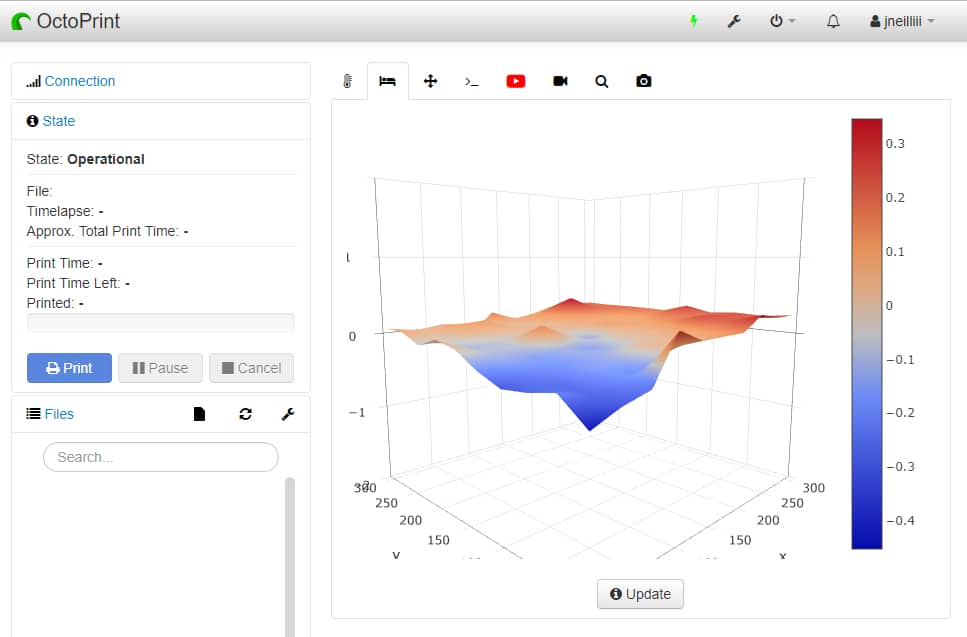
6 . Touch UI
Touch UI მოდული საკმაოდ აუცილებლობაა მათთვის, ვისაც სურს წვდომა OctoPrint-ის დაფაზე მობილური მოწყობილობების მეშვეობით. ეს დანამატი გარდაქმნის OctoPrint-ის განლაგებას თქვენი სმარტფონის მინიატურულ, სენსორული დისპლეის მოსარგებად.
ამით თქვენ შეგიძლიათ აკონტროლოთ და აკონტროლოთ თქვენი პრინტერი მცირე ეკრანებზე OctoPrint-ის საშუალებით საკმაოდ ეფექტურად. თქვენ შეგიძლიათ დააინსტალიროთ დანამატი დანამატების მენეჯერიდან.
მისი ინსტალაციის შემდეგ, ის ავტომატურად ჩაირთვება OctoPrint-ის გაშვებისთანავე ნებისმიერ მოწყობილობაზე, რომლის ეკრანი უფრო მცირეა 980 პიქსელზე ან სენსორულ მოწყობილობაზე. თქვენ შეგიძლიათ შეცვალოთ მისი თემები და კიდევ დაამატოთ ვირტუალური კლავიატურა მის პარამეტრებში.

7. Pretty G-Code
Pretty G-Code დანამატი გარდაქმნის თქვენს G-Code მაყურებელს ძირითადი 2D ხელსაწყოდან სრულ 3D ბეჭდვის ვიზუალიზატორად. კიდევ უკეთესი, ის სინქრონიზდება თქვენს ბეჭდვის თავთან, ასე რომ თქვენ შეგიძლიათ თვალყური ადევნოთ ბეჭდვის პროგრესს OctoPrint დაფის მეშვეობით.
ის აჩვენებს რეალურ მოდელს მაღალ ხარისხში და აჩვენებს ექსტრუზიის ხაზებს.
ასევე შეგიძლიათ. აირჩიეთ ჩანართსა და სრულეკრანიან ხედს შორის თქვენი ბეჭდვის საჩვენებლადპროგრესი.
8. Octo Everywhere
Octo Everywhere მოდული არის ერთგვარი ღარიბი კაცის სპაგეტის დეტექტივი. ის გაძლევთ სრულ წვდომას თქვენი ვებკამერის არხზე, ასე რომ თქვენ შეგიძლიათ აკონტროლოთ თქვენი ბეჭდვა მაშინაც კი, როდესაც არ ხართ იმავე ქსელში, როგორც OctoPrint მოწყობილობა.
ასევე მოყვება ინსტრუმენტების, აპებისა და გაფრთხილებების ნაკრები, რომლებიც შეგიძლიათ დააკონფიგურიროთ დისტანციური ბეჭდვის შესანიშნავი გამოცდილების უზრუნველსაყოფად. ის ძირითადად გაძლევთ მთელ OctoPrint-ის საინფორმაციო დაფას დისტანციურ მოწყობილობაზე, რომელიც არ არის თქვენს ქსელში.
9. გამორიცხეთ რეგიონი
გამორიცხეთ რეგიონის დანამატი სასარგებლოა, თუ თქვენ 3D ბეჭდავთ რამდენიმე ნაწილს და ერთ-ერთი მათგანი ვერ ხერხდება. რისი გაკეთება შეგიძლიათ ამით არის ძირითადად გამორიცხოთ კონკრეტული რეგიონი თქვენი 3D პრინტერისთვის, რომლითაც ინსტრუქციები მოგცემთ.
ის მოგცემთ საბეჭდი საწოლის ვიზუალს და შეგიძლიათ დახაზოთ კვადრატი, შემდეგ კი გადაანაწილოთ ის, რომ გამორიცხოთ ეს ტერიტორია. . თქვენ შეგიძლიათ დაზოგოთ ბევრი დრო და მასალა, თუ ბეჭდვის ნაწილობრივი უკმარისობა გაქვთ.
10. HeaterTimeout
HeaterTimeout მოდული უბრალოდ გამორთავს სითბოს, თუ თქვენი 3D პრინტერი გარკვეული დროით დარჩება არაფრის გაკეთების გარეშე. ეს განსაკუთრებით მოსახერხებელია, თუ დაგავიწყდათ მისი ხელით გამორთვა რაიმე სახის ძაფის შეცვლის ან გაწმენდის შემდეგ.
ბევრმა ადამიანმა წინასწარ გაახურა საწოლის კერა და დაავიწყდა მაგალითად ბეჭდვის დაწყება. შეგიძლიათ მიუთითოთ ვადის ამოწურვის პერიოდი გამათბობლების გამორთვის შემდეგ ბეჭდვის არ დაწყების შემდეგ.
11.PrintTimeGenius
PrintTimeGenius დანამატი მომხმარებლებს უკეთესად აფასებს ბეჭდვის დროს, თუნდაც თქვენი ფაქტობრივი ბეჭდვის დროის რამდენიმე წუთამდე. ის ითვლის თქვენს დაბეჭდვის დროს G-Code-ის ატვირთვის შემდეგ და გამოჩნდება ფაილების ჩანაწერებში.
მოდული მუშაობს G-Code-ის ანალიზით, ასევე თქვენი ბეჭდვის ისტორიის კომბინაციით. მას ასევე შეუძლია გაითვალისწინოს თქვენი საქშენისა და საწოლის გაცხელების დრო. თუ თქვენი საწყისი დროის შეფასება არასწორი იყო, არსებობს ალგორითმი, რომელსაც შეუძლია ხელახლა გამოთვალოს ახალი ზუსტი ბეჭდვის დრო.
დეველოპერები ასახელებენ სიზუსტეს, რომელიც ხშირად შეესაბამება თქვენი რეალური ბეჭდვის დროის 0,2%-ს.
12. Spool Manager
Spool Manager დანამატი OctoPrint-ში დაგეხმარებათ თვალყური ადევნოთ თუ რამდენი ძაფი გაქვთ თითოეულ კოჭაში, ასევე შეაფასოთ თითოეული ბეჭდვის ღირებულება თქვენი კოჭის ფასის მიხედვით.
შეგიძლიათ სკანირებაც კი დაასკანიროთ კოჭის ეტიკეტებზე, რათა შეავსოთ ინფორმაცია თქვენს მიერ გამოყენებული ძაფის კოჭის შესახებ.
შეგიძლიათ დააინსტალიროთ ყველა ეს დანამატი და მეტი OctoPrint მენეჯერიდან. ყველაფერი, რაც გჭირდებათ იმისათვის, რომ თქვენი OctoPrint დაფის მორგება უკეთესად მოერგოთ, აუცილებლად იპოვით მას.
წარმატებებს გისურვებთ და წარმატებებს გისურვებთ ბეჭდვას.
